
Owen Little
0
811
62
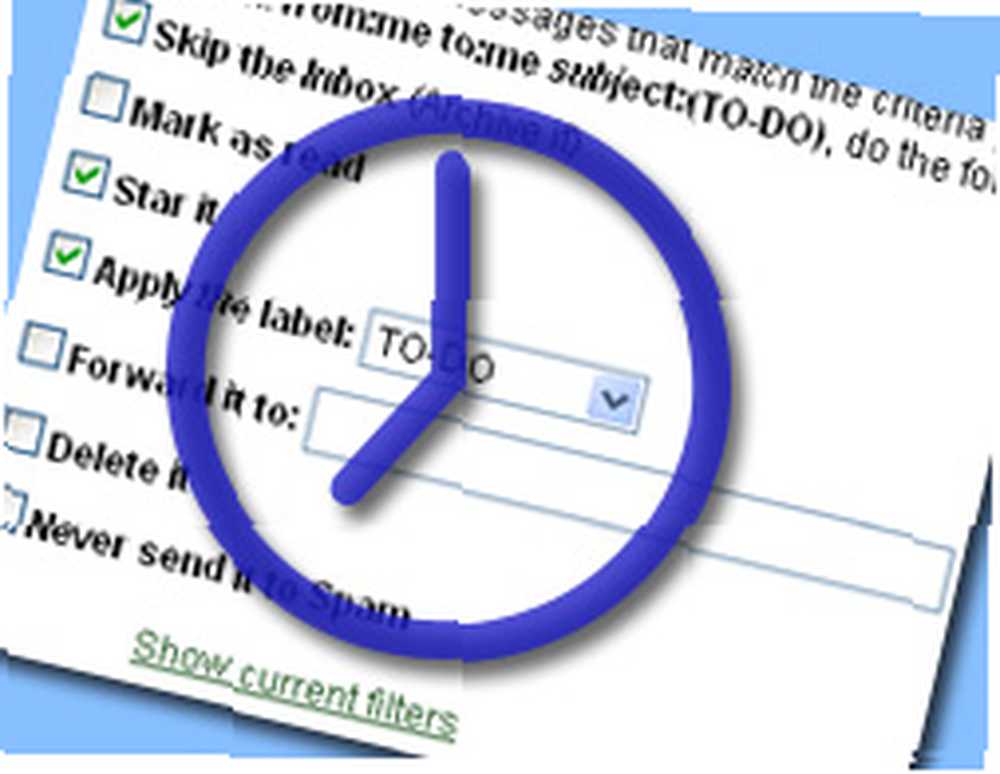 Si vous (comme la plupart des lecteurs de MUO, je suppose) recevez et envoyez plusieurs courriels quotidiennement, vous devriez utiliser Gmail pour deux raisons simples: il est gratuit et riche en fonctionnalités..
Si vous (comme la plupart des lecteurs de MUO, je suppose) recevez et envoyez plusieurs courriels quotidiennement, vous devriez utiliser Gmail pour deux raisons simples: il est gratuit et riche en fonctionnalités..
L'une des meilleures fonctionnalités de Gmail est la possibilité de créer et d'utiliser des filtres Gmail personnalisés. Nous avons déjà constaté de nombreuses utilisations possibles des filtres Gmail, notamment la création d'une réponse automatique par e-mail. Créez une réponse automatique par e-mail avec le nouveau filtre de Gmail. Créez une réponse automatique par e-mail avec le nouveau filtre de Gmail et la configuration d'alertes SMS Gmail. Comment configurer des alertes Gmail SMS Emails urgents gratuits Comment configurer les alertes SMS de Gmail pour les emails urgents gratuits. Mais le plus souvent, filtres sont utilisés pour augmenter la productivité et voici trois exemples pour vous montrer comment.
1. Maintenir les listes de tâches
Vous pouvez vous envoyer des e-mails et les stocker dans un dossier séparé jusqu'à la fin de la tâche:
Étape 1: Créer une étiquette pour stocker les rappels de tâches.
- Aller: Paramètres -> Étiquettes
- Faites défiler vers le bas de la page, mettez le nom de l'étiquette - À faire dans notre cas - et cliquez sur “Créer”
Étape 2: Créez un filtre pour ces messages:
- Aller: Paramètres -> Filtres
- Créez le filtre suivant:
- De moi
- Pour moi
- Objet: à faire
- Cliquez sur “L'étape suivante” et là:
- vérifier “Passer la boîte de réception” (vous ne voulez pas qu'ils restent bloqués dans votre boîte de réception);
- vérifier “Étoiles” (vous pourrez enlever l’étoile une fois la tâche terminée);
- Appliquer l'étiquette “FAIRE”
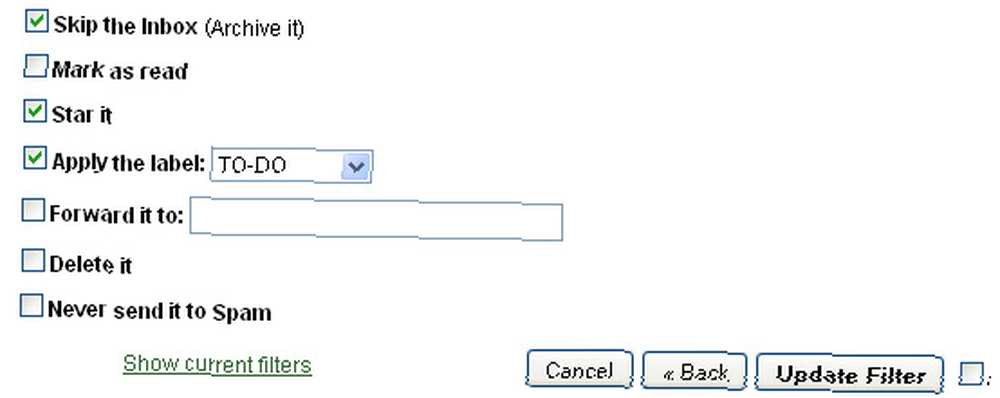
Maintenant, chaque fois que vous voulez vous souvenir de faire quoi que ce soit, envoyez-vous un message avec les détails de la tâche et n'oubliez pas d'inclure “FAIRE” dans le sujet de l'email:
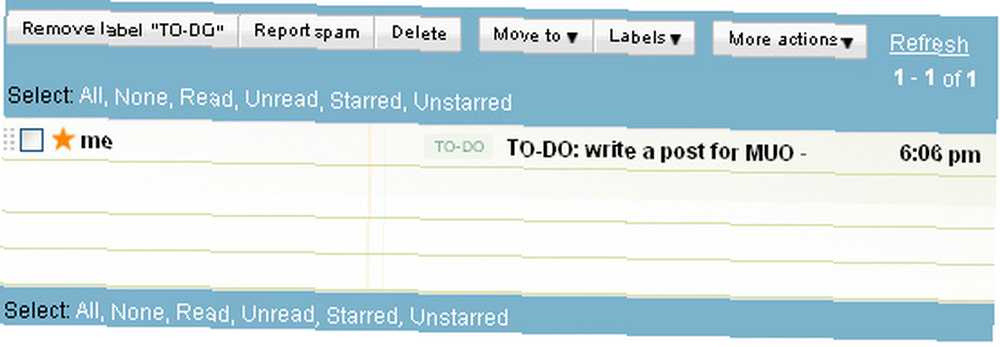
2. Envoyer des rappels aux autres
Celui-ci est particulièrement utile si vous avez quelques personnes (pigistes, partenaires, rédacteurs, etc.) que vous gérez. Vous pouvez envoyer des rappels à tous automatiquement.
Il y a deux options possibles pour le faire:
Option 1
Suivez toutes les étapes du conseil 1 ci-dessus mais:
- Au lieu de filtrer les messages avec TO-DO, filtrez ceux qui ont “rappel” dans le sujet;
- Au lieu de stocker les messages dans le dossier TO-DO, transmettez-les à la personne que vous gérez:
(Remarque: vous devez créer un filtre distinct pour chaque personne que vous gérez. Il n'y a aucun moyen de répertorier deux adresses de destinataire ou plus lors de cette étape, pour autant que je sache):
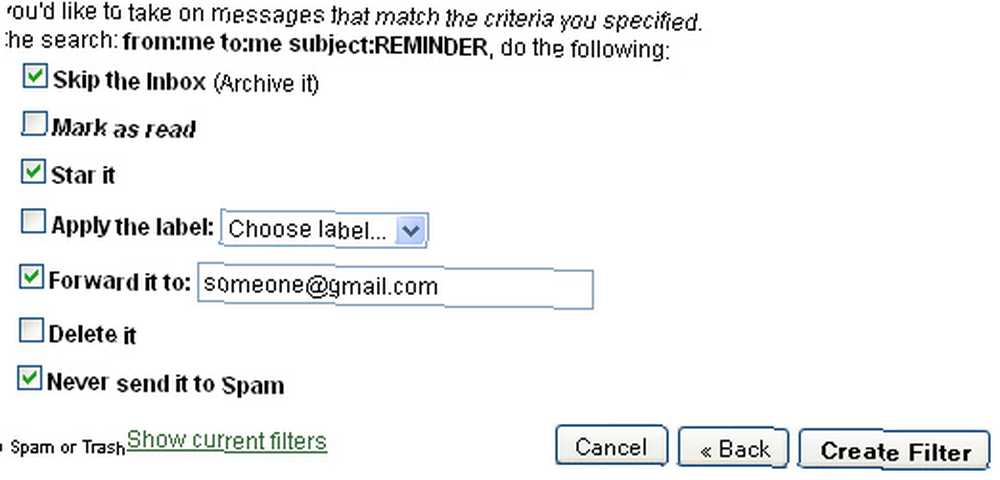
Option 2
Vous pouvez configurer des rappels par courrier électronique dans des services tels que RememberTheMilk 8 façons simples de gérer des tâches avec Remember The Milk 8 façons simples de gérer des tâches avec Remember The Milk, puis de les transférer automatiquement aux personnes que vous gérez..
- Commencez par configurer les rappels dans le service de gestion du temps que vous utilisez. Avec RememberTheMilk, cela ressemble à:
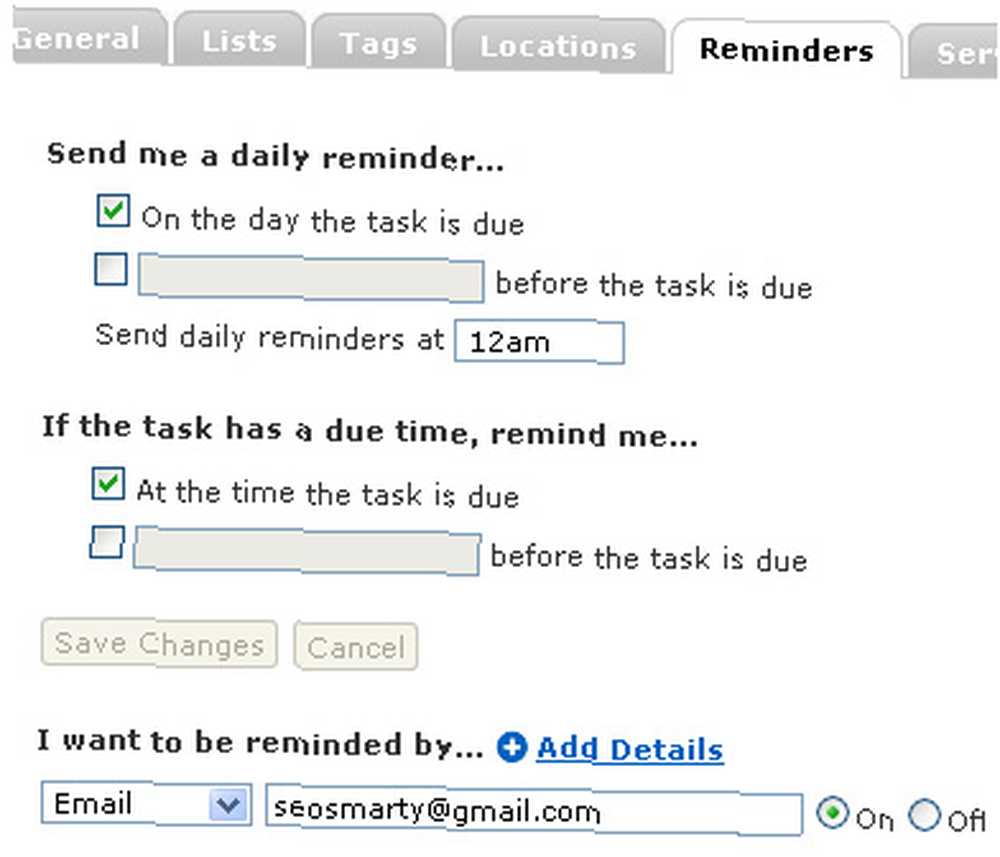
- Créez ensuite un filtre Gmail pour transférer le rappel à la personne que vous gérez (comme dans l'étape précédente, mais configurez les paramètres de recherche en conséquence, c'est-à-dire que les messages transférés doivent être envoyés à partir de l'outil de gestion du temps que vous utilisez):
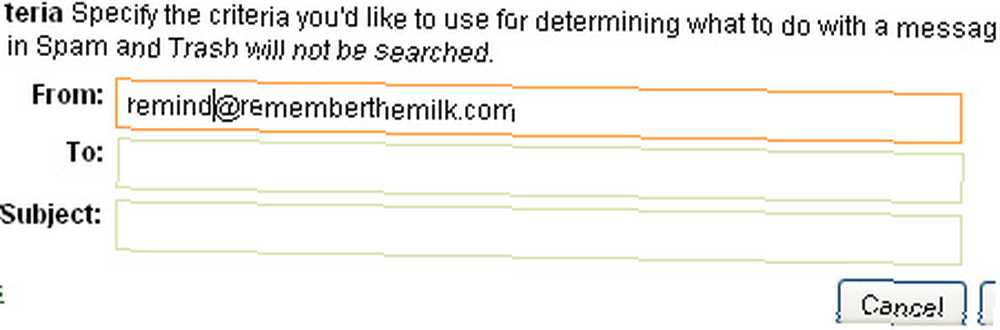
3. Filtrer les événements Google Agenda
Vous pouvez organiser vos rappels Google Agenda plus efficacement en les configurant pour aller directement dans votre dossier ÉVÉNEMENTS..
Étape 1: Créez une étiquette pour stocker vos événements:
- Aller: Paramètres -> Étiquettes
- Faites défiler vers le bas de la page, mettez le nom de l'étiquette - EVENTS dans notre cas - et cliquez “Créer”
Étape 2: Créez un filtre pour organiser vos événements: configurez tous les messages de “[email protected]” à vous de vous rendre directement dans votre dossier EVENTS:
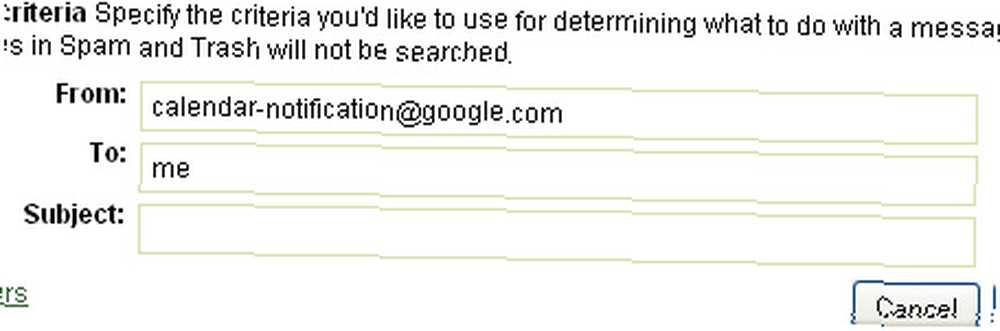
Autres trucs et astuces relatifs à la productivité Gmail
- Organisez votre compte Gmail avec le plugin GTDgmail FireFox;
- 80 outils Gmail Ultimate Collection GMail: plus de 80 outils et astuces Ultimate Collection GMail: plus de 80 outils et astuces: un aperçu actualisé des outils et des addons Gmail;
- Créez une réponse automatique par courrier électronique avec le nouveau filtre de Gmail Créez une réponse automatique par courrier électronique avec le nouveau filtre de Gmail Créez une réponse automatique par courrier électronique avec le nouveau filtre de Gmail: une excellente idée sur la configuration d'une réponse automatique à l'aide de filtres Gmail;
- Dix filtres Gmail indispensables à télécharger: les filtres préférés de LifeHacker pour organiser votre boîte de réception en un seul téléchargement pratique.
- Transformez Gmail en votre boîte de réception GTD ultime (GTD signifie “Faire les choses” Roundup GTD (Obtenir des choses faites) - Temps pour organiser Roundup GTD (Obtenir des choses faire) - Temps pour organiser ici)
Conseils utiles pour la productivité des e-mails en général:
- MS Outlook: Astuce MS Outlook: Comment organiser automatiquement les e-mails entrants Astuce MS Outlook: Comment organiser automatiquement les e-mails entrants Astuce MS Outlook: Comment organiser automatiquement les e-mails entrants: transformer Outlook en outil de gestion des tâches de courrier électronique;
- MS Outlook: Organisez-vous avec les règles Microsoft Outlook personnalisées: encore plus de conseils sur l’utilisation des règles Outlook pour faire avancer les choses;
- Thunderbird: Comment configurer les filtres de messages dans Thunderbird Comment configurer les filtres de messages dans Thunderbird Comment configurer les filtres de messages dans Thunderbird
- Général: 10 conseils pour organiser votre courrier électronique
Et comment vous organisez-vous à l'aide de filtres et de règles de messagerie? Avez-vous des conseils à partager?











